
Co je třeba vědět
- Dvě metody: prostřednictvím Nastavení nebo zásuvky aplikace.
- Pokyny pro starší verze Androidu se liší.
- Můžete odebrat předinstalované aplikace nebo aplikace, které se neodinstalují, ale to je o něco těžší.
Tento článek vysvětluje, jak odinstalovat aplikace, které již nepoužíváte pro všechny verze systému Android 4.1 a novější. Od roku 2021 má většina telefonů Android 10 nebo vyšší.
Odinstalujte aplikace pro Android ze zásuvky aplikací nebo pomocí nastavení
Existují dva způsoby, jak odinstalovat staženou aplikaci z telefonu nebo tabletu Android: aplikace Nastavení nebo zásuvka aplikace. Níže podrobně popisujeme obě metody.
Ze zásuvky aplikace
Tady je postup odinstalace ze zásuvky aplikace:
-
V zásuvce aplikace dlouze stiskněte aplikaci, kterou chcete odstranit.
-
Přetáhněte ikonu do pravého horního rohu obrazovky, kde je slovo Odinstalovat objeví se. Uvolněte prst.
-
Potvrďte, že chcete aplikaci odinstalovat.
V Nastavení
Aplikaci je možné odinstalovat pomocí nastavení systému Android, nikoli pomocí zásuvky aplikace. Zde je postup:
-
Otevřeno Nastavení.
-
Vybrat Aplikace a oznámení > Zobrazit všechny X aplikace (X je počet aplikací aktuálně nainstalovaných v zařízení).
-
Vyberte aplikaci, kterou chcete odinstalovat.
-
Vybrat Odinstalovat.
-
Potvrďte, že chcete aplikaci odinstalovat.
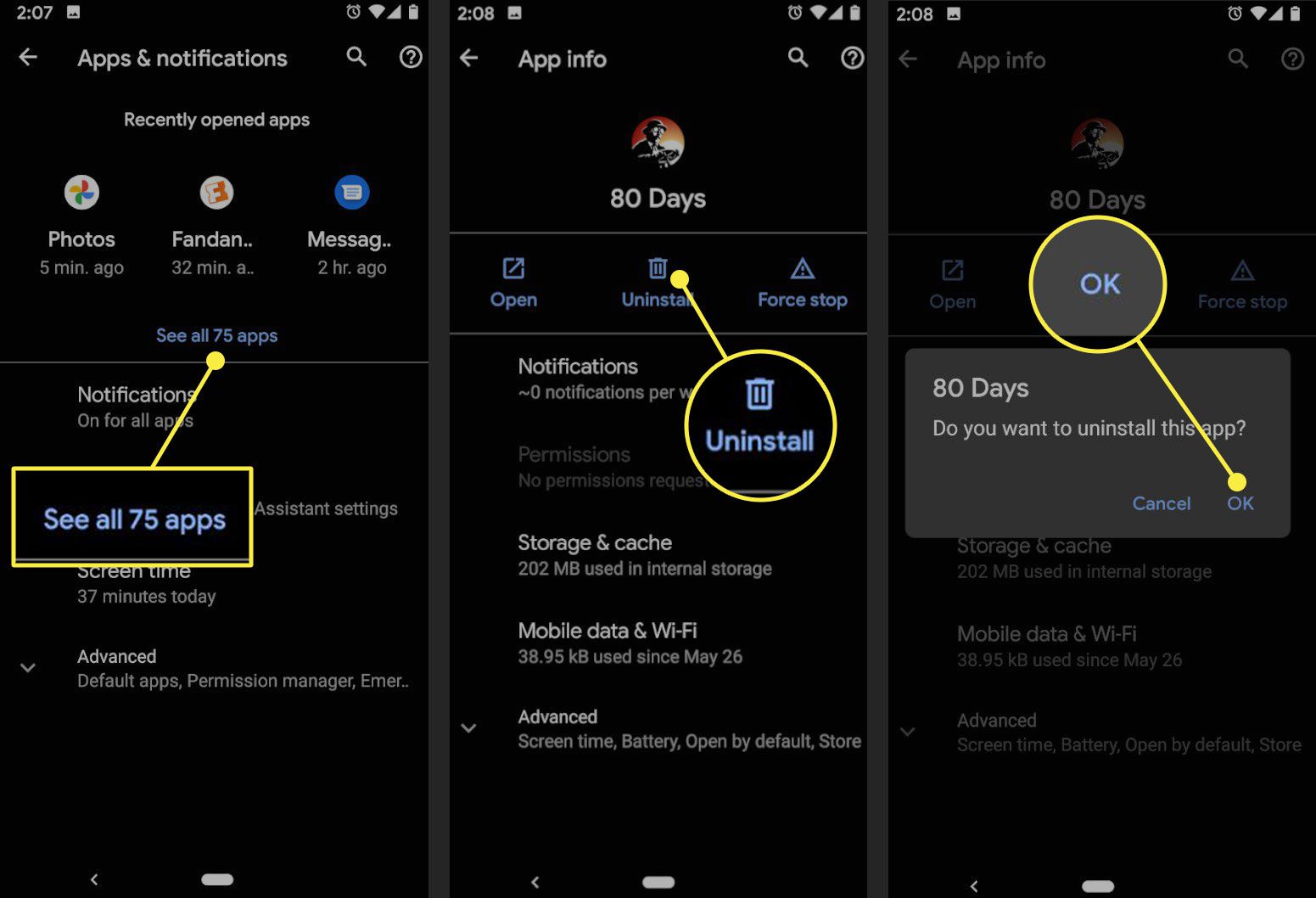
Ve starých verzích systému Android
Kroky k odstranění nebo odinstalaci aplikace ve verzích systému Android starší než 4.0 jsou podobně jednoduché. Mezi značkami telefonů a verzemi pro Android mohou existovat určité variace, ale tato metoda funguje na většině zařízení Android. Android 4.0 (Ice Cream Sandwich) přejděte na Nastavení > Aplikace, pak postupujte podle pokynů pro starší verze Androidu.
-
Klepněte na Jídelní lístek (tvrdé nebo měkké tlačítko).
-
Vyberte Nastavení a poté vyberte Aplikace > Správa aplikací.
-
Klepněte na aplikaci, kterou chcete odstranit.
-
Klepněte na Odinstalovat k odebrání aplikace ze zařízení. Pokud není tlačítko pro odinstalaci, je to systémová aplikace a nemůžete ji smazat.
Na některých zařízeních Samsung
Pokud předchozí pokyny na vašem zařízení Samsung nefungují, zkuste toto:
-
Klepněte na ikonu Nedávné aplikace tlačítko následované Správce úloh.
-
Přejít na Stažení a najděte aplikaci, kterou chcete odinstalovat.
-
Klepněte na ikonu Odinstalovat tlačítko vedle aplikace.
-
Klepněte na OK. Pokud nevidíte tlačítko Odinstalovat, nemůžete aplikaci pomocí této metody odstranit.
Na ohni Kindle
Amazon se rozhodl použít starší přizpůsobenou verzi systému Android pro zařízení Kindle, takže pokyny k odebrání aplikací se liší. Svůj Kindle můžete spravovat z účtu Amazon na webu, ale pomocí aplikace můžete mazat aplikace takto:
-
Přejít na Domov obrazovce a klepněte na Aplikace záložka.
-
Klepněte na ikonu přístroj karta pro zobrazení pouze aplikací na Kindle (na rozdíl od všech aplikací, které byste mohli potenciálně uložit do zařízení).
-
Dlouze stiskněte aplikaci, kterou chcete odebrat, dokud necítíte nebo neuvidíte odpověď.
-
Klepněte na Odebrat ze zařízení.
Při instalaci aplikací se neomezujete pouze na Amazon App Store. Zůstává vám přístup k aplikacím Kindle, které jste nainstalovali prostřednictvím Amazonu. Nemusíte však nutně mít stejný přístup k aplikacím, které jste nainstalovali prostřednictvím obchodů s aplikacemi třetích stran nebo které jsou na zařízení načteny z boku.
Zakoupené aplikace a cloud
Téměř všechny obchody s aplikacemi pro Android vám umožňují uchovat si licenci k opětovné instalaci zakoupené aplikace. Pokud odinstalujete například software zakoupený na Google Play, můžete si jej později znovu stáhnout, pokud si to později rozmyslíte. Další příklad: Chcete-li smazat přístup k aplikaci, kterou jste zakoupili na Amazonu, musíte to provést prostřednictvím svého účtu Amazon na webu. Je to více zapojený proces než odinstalování ze zařízení. To může přijít vhod, pokud považujete aplikaci za urážlivou a už ji nikdy nebudete chtít vidět.
Spammy aplikace, které dělají více aplikací
Občas můžete narazit na aplikaci, která vyrábí další aplikace, takže můžete smazat věci, které si nepamatujete. Nedovedete si představit věci. Přečtěte si další informace o tom, jak se vyhnout spamu v systému Android. Pokud určíte problematickou aplikaci, můžete se problému zbavit. Obchody s aplikacemi proti tomuto druhu obtěžování zakročily.
Systémové aplikace
Můžete se pokusit odstranit aplikaci dodanou s telefonem, ale to často nefunguje. Většina z těchto aplikací je svázána s vnitřním fungováním vašeho telefonu a jejich odstranění by mohlo poškodit další aplikace. Pokud jde o drastická opatření a rootování telefonu, systémové aplikace musí zůstat. Mezi systémové aplikace patří Gmail, Mapy Google, Chrome a Vyhledávání Google. Někteří výrobci, například Samsung a Sony, instalují kromě aplikací Google do svých telefonů a tabletů také své vlastní systémové aplikace. Některé, například Amazon Kindle, odstraňují všechny aplikace Google a zahrnují jinou sadu systémových aplikací.